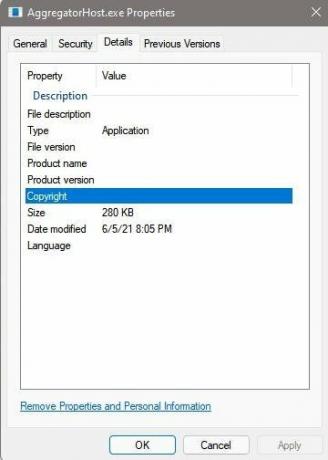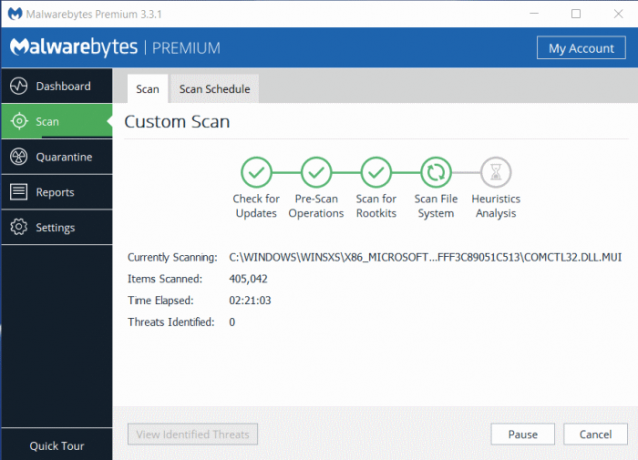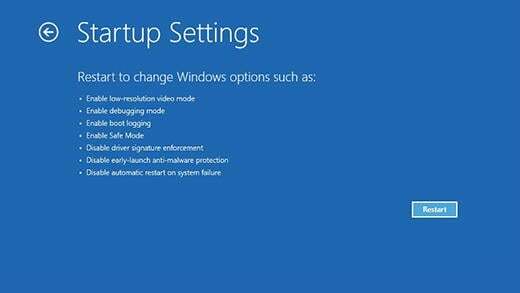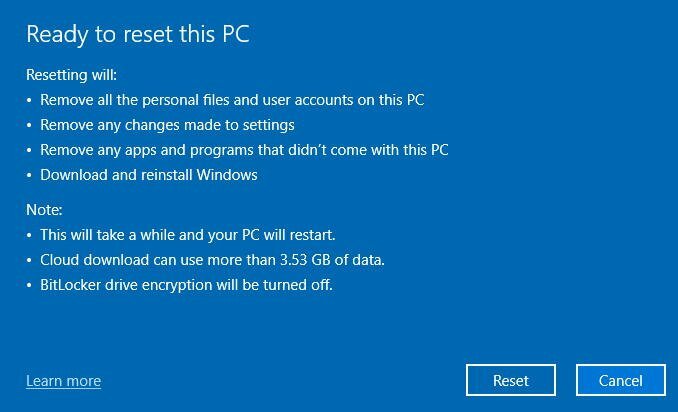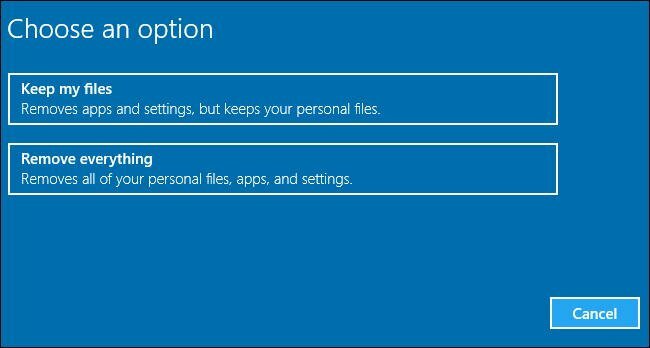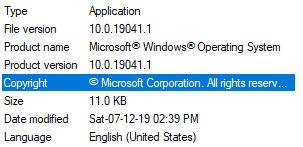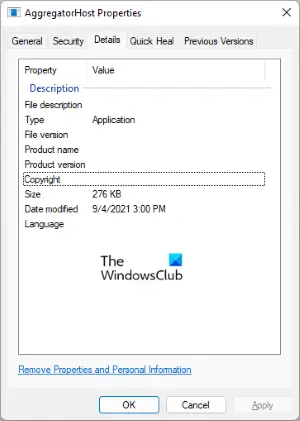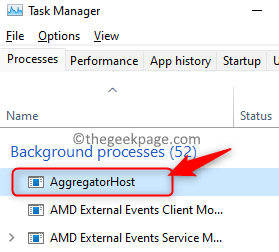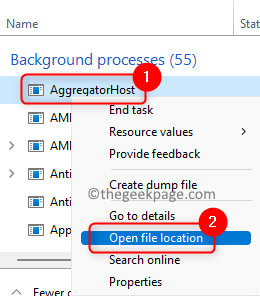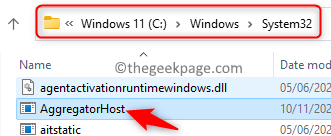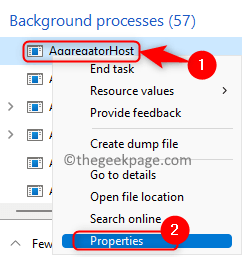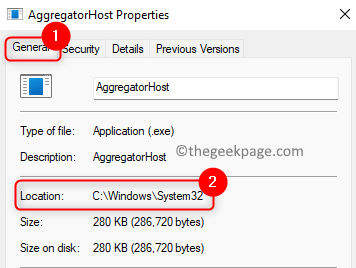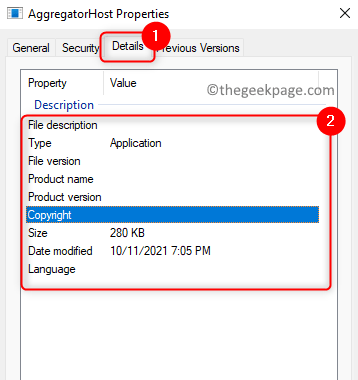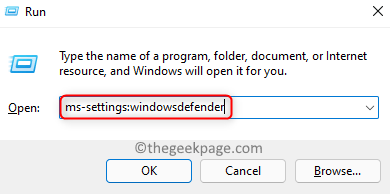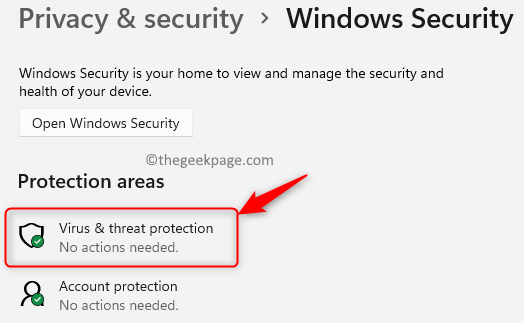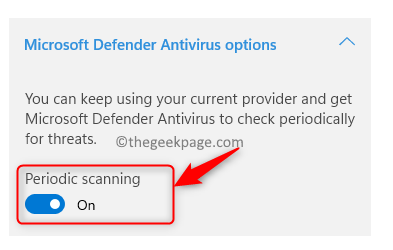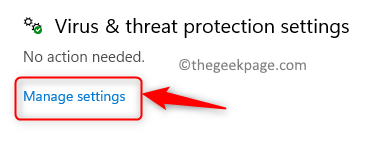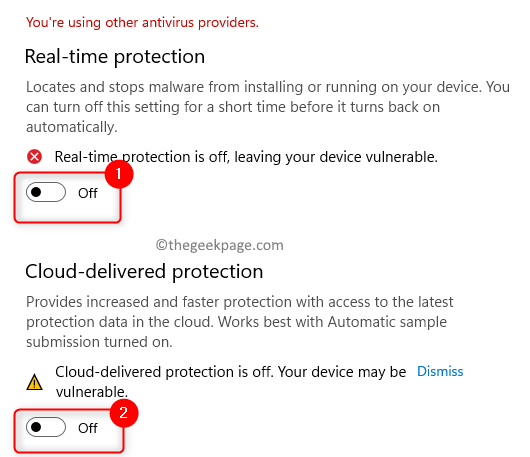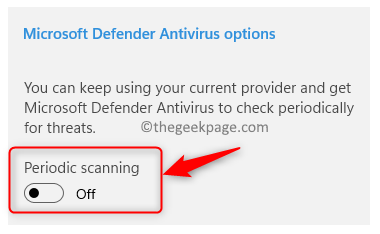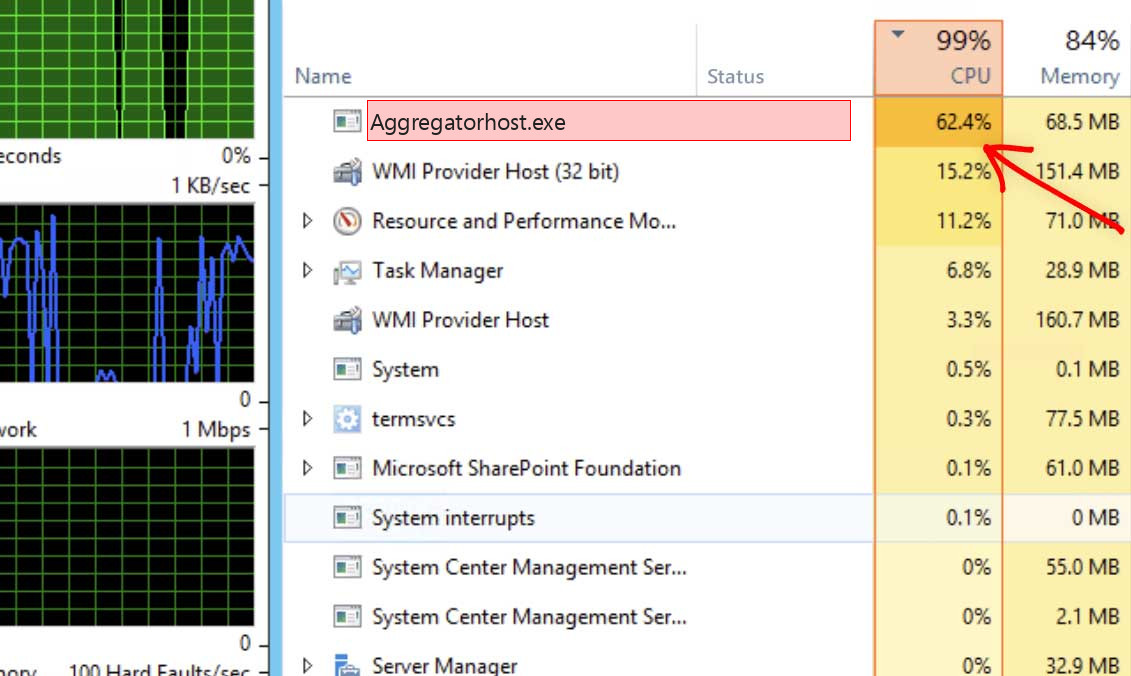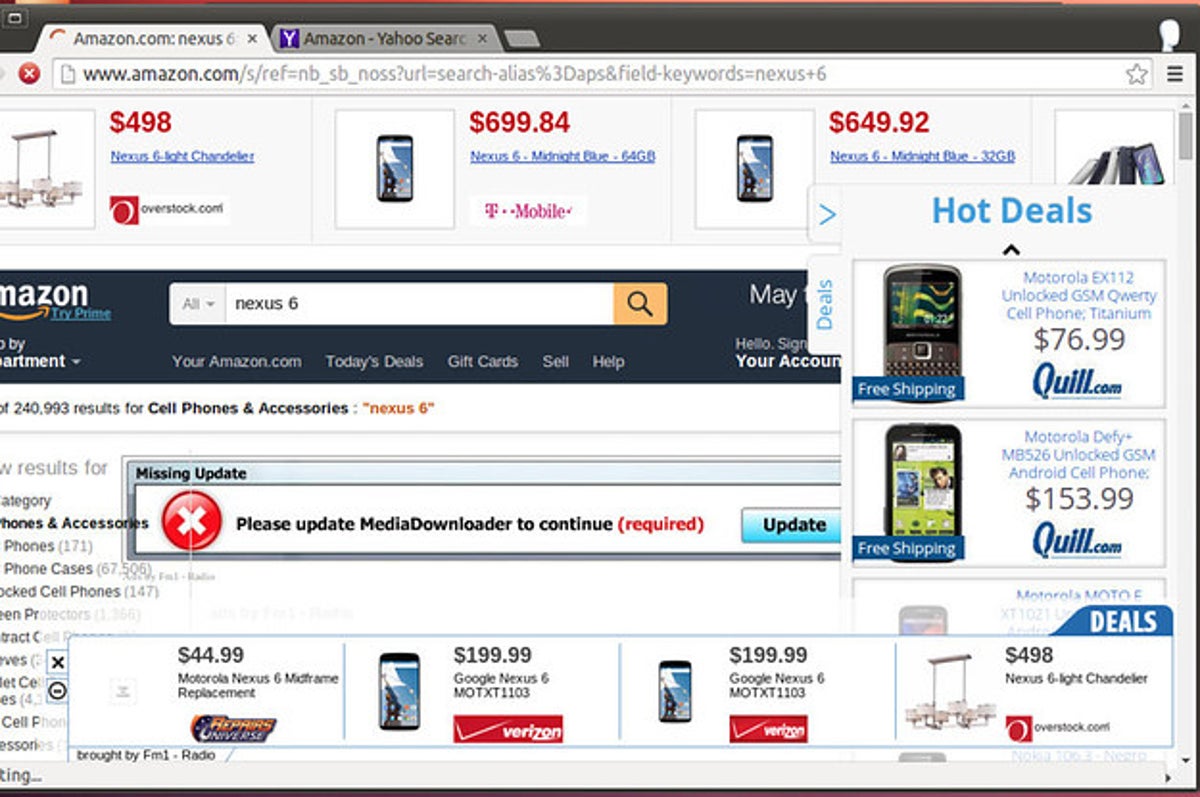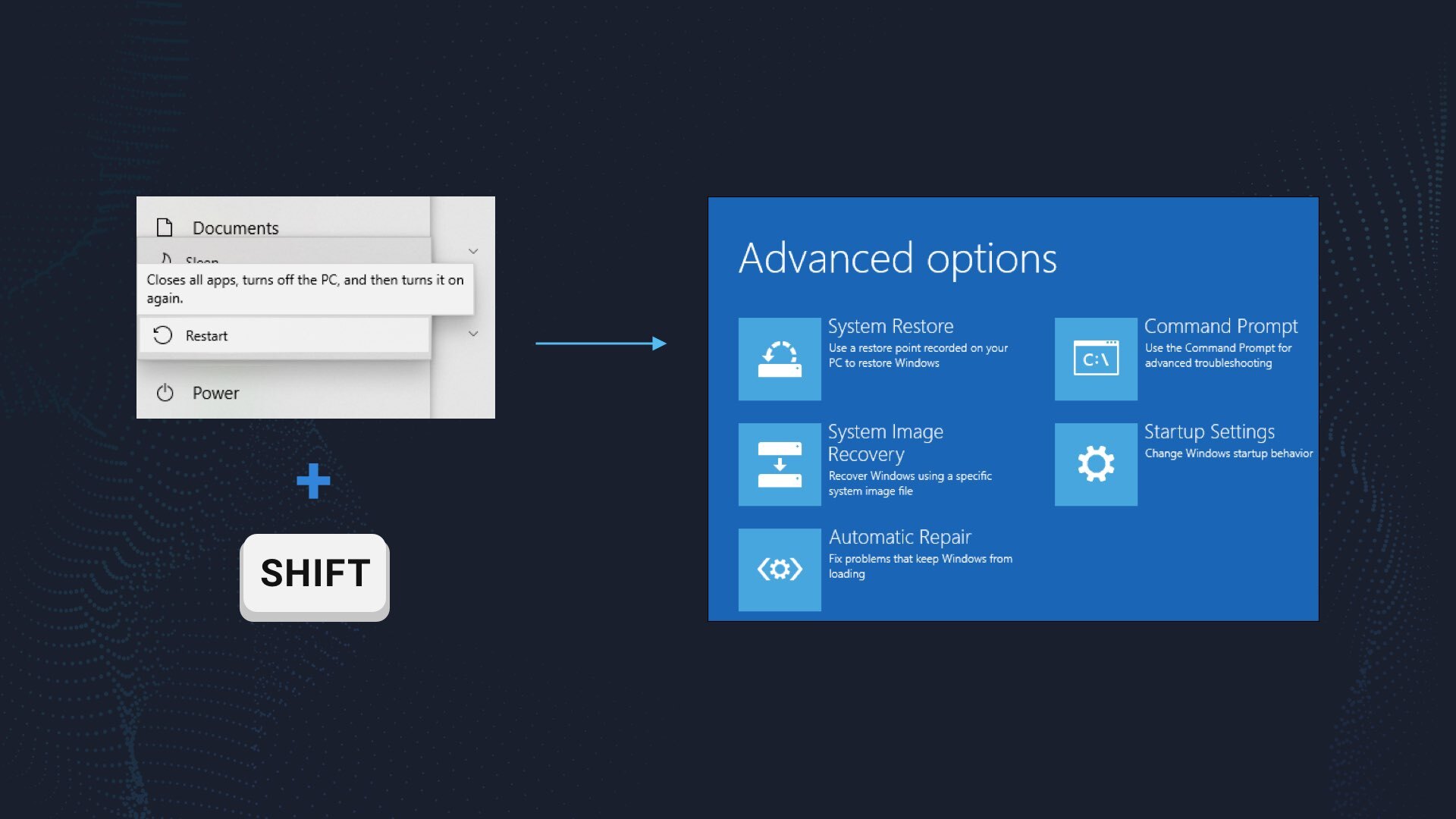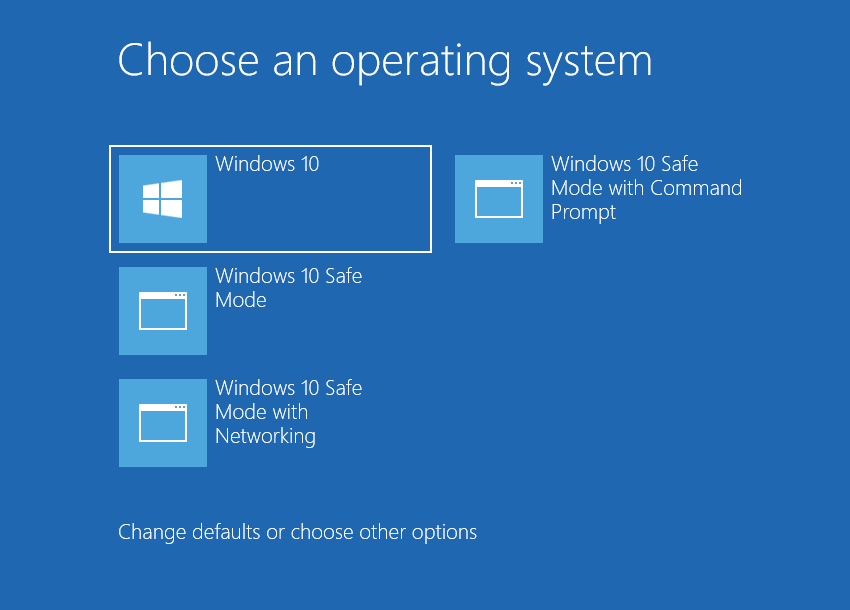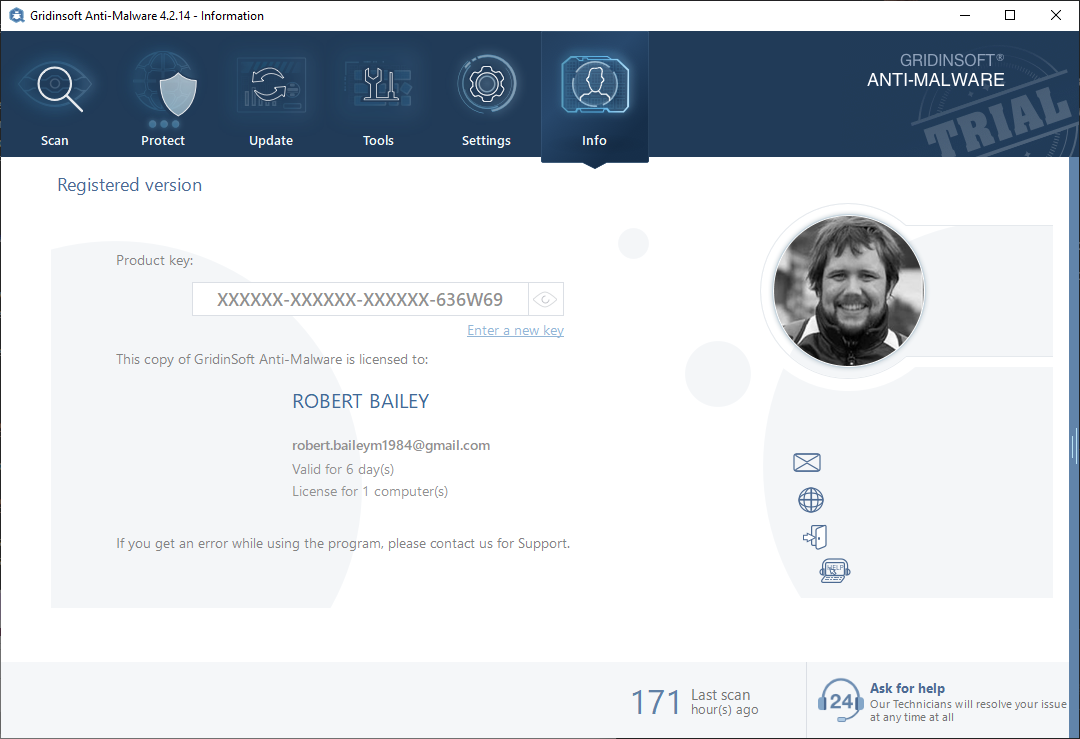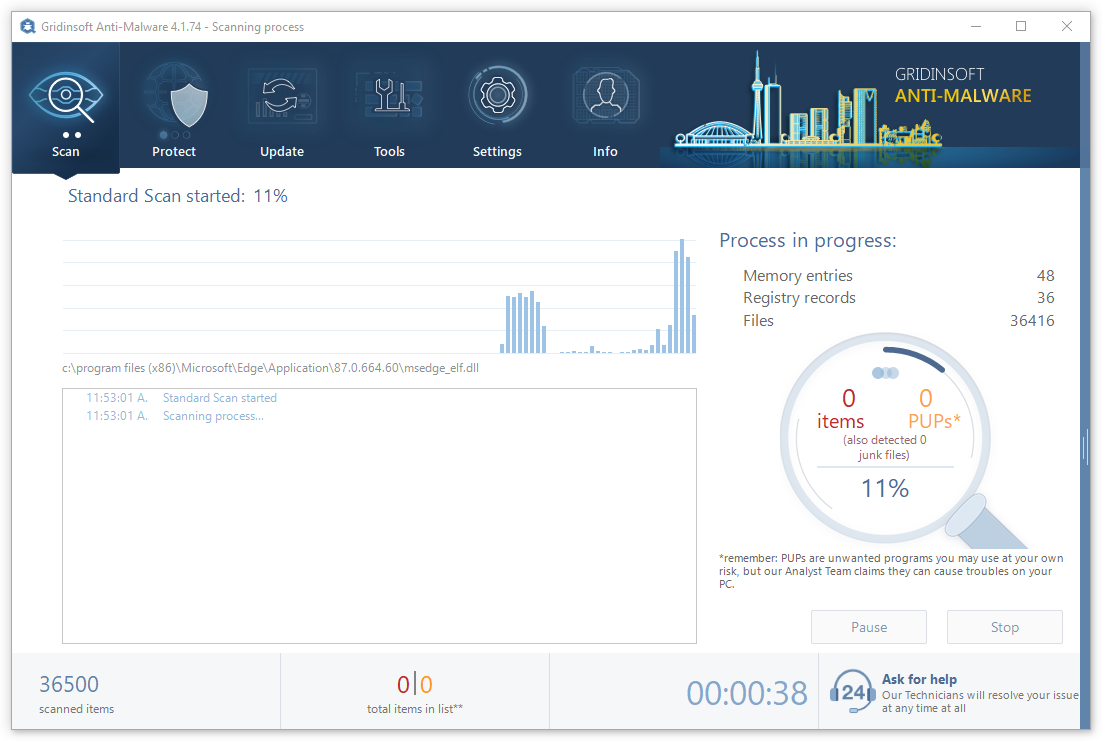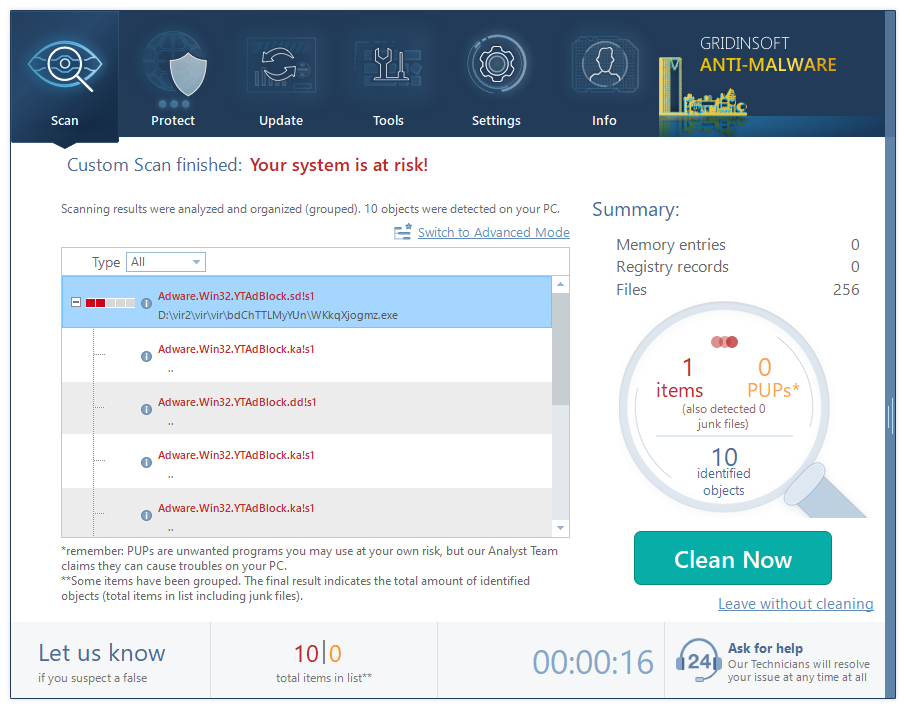Большинство пользователей, обнаруживших AggregatorHost.exe в своем диспетчере задач, задаются вопросом, что это такое, безопасно или вредно. Пользователи всегда проявляют любопытство, когда находят неизвестный процесс, запущенный в их диспетчере задач без их ведома. О некоторых процессах Microsoft знает очень мало. В этой статье мы предоставим всю доступную информацию, связанную с приложением AggregatorHost.exe.
AggregatorHost.exe в диспетчере задач
Этот файл связан с Windows, и вы можете найти его запущенным в диспетчере задач. В окне свойств файла не будет информации. Некоторые пользователи замечают появление и исчезновение этого процесса, связанного с Защитником Windows. Есть и другие похожие файлы с именем «aggregator.exe», которые можно найти в приложениях Adobe или LG Smart Share. Многие пользователи ошибочно принимают эти два файла, которые в основном расположены в разных местах. Путь к файлу также дает представление о том, каким может быть процесс.
Другой похожий процесс
Является ли AggregatorHost.exe законным?
Расположение этого конкретного файла будет папкой «C: Windows System32» вашей системы. Другой файл «aggregator.exe» будет расположен по пути к этому конкретному приложению. Лучше всего знать, где должен находиться файл, чтобы вы знали, законный он или нет. Если он находится по указанным путям, значит, файл законный, и вам не стоит о нем беспокоиться.
Это безопасно или вредно?
Если файл расположен по правильному пути, он не опасен и мы считаем его безопасным. Для большинства файлов вы можете найти информацию через свойства файла. Если он пустой, как этот, вам всегда следует проверять путь к файлу процесса, запущенного в диспетчере задач. Насколько известно большинству пользователей об этом процессе, в их системе не происходило никаких вредных явлений.
Нет информации в свойствах
Однако, если файл находится в другом месте, а не в правильном месте. Затем вам нужно запустить сканирование на наличие вредоносных программ в вашей системе, чтобы быть в безопасности. Может быть какой-то вредоносный файл, который маскируется под этот файл. Рекомендуется использовать Malwarebytes сканировать на наличие вирусов и вредоносных файлов.
Вы можете быть ошеломлены, когда откроете диспетчер задач и увидите, что программы, которые вы не знаете, потребляют больше ресурсов. Но в идеале в фоновом режиме должны работать какие-то законные программы Windows. Хотя в худшем случае могут быть запущены и некоторые вредоносные программы. Как правило, вы не можете увидеть разницу, не изучив название. В этом руководстве давайте разберемся, что такое AggregatorHost.exe, каковы его функции и является ли он безопасным или вредным для вашего компьютера.
Вы могли встретить процесс с именем «AggregatorHost.exe», который работает в фоновом режиме. Вам может быть интересно, что это за процесс AggregatorHost.exe и является ли он безопасным или вредным. Итак, в этой статье мы собираемся объяснить, что это такое и как вы можете отключить его, если хотите.
Содержание страницы
- Что такое AggregatorHost.exe
- AggregatorHost.exe безопасен или вреден
-
Как избавиться от программы Aggregator Host:
- Метод 1. Выполните полное сканирование на наличие вредоносных программ.
- Метод 2: вывести процесс из безопасного режима
- Метод 3: сбросить или переустановить Windows
- Выводы
Что такое AggregatorHost.exe
Хост агрегатора — это процесс Windows, работающий в фоновом режиме. Хотя некоторые люди сообщали, что этот процесс начал появляться в предварительных версиях Windows или в бета-сборках, что делает его очень необычным. Но мы не смогли идентифицировать издателя процесса, потому что у него нет данных, связывающих его с каким-либо издателем. Хотя до сих пор никаких вредоносных задач не выполнял. Это просто что-то, что работает в фоновом режиме как часть других процессов Windows.
Более глубокий взгляд на процесс и некоторые исследования заставляют нас думать, что процесс может быть связан со сбором данных телеметрии Windows. Возможно, здесь мы ошибаемся, но четких взглядов на этот процесс нет. Мы также выяснили, что процесс доступен даже при чистой установке. Это означает, что процесс должен исходить от самой Microsoft, что делает его в некоторой степени законным.
AggregatorHost.exe безопасен или вреден
Как уже упоминалось, этот процесс в основном доступен в бета-версиях или предварительных версиях окон для инсайдеров. То есть, когда вы обновляете свои окна до инсайдерской сборки, у вас может быть процесс, работающий в фоновом режиме. Хотя, если вы его не обновляли и AggregatorHost.exe начали появляться, есть вероятность, что процесс может быть изменен с помощью некоторых вредоносных программ. Чтобы исключить это, вам, возможно, придется запустить сканирование на наличие вредоносных программ в вашей системе.
Еще один способ узнать, не был ли процесс изменен, — изучить местоположение процесса. Обычно все программы Windows запускаются из папки C: Windows system32.
Хотя, если процесс представляет собой вредоносное ПО или замаскированный вирус, расположение процесса будет другим, в основном он выполняется из временной папки.
Как избавиться от программы Aggregator Host:
Если по вышеуказанным причинам вы считаете, что процесс был взломан и является вредоносным, вам следует от него избавиться. Итак, вот несколько шагов, которые вы можете попробовать.
Метод 1. Выполните полное сканирование на наличие вредоносных программ.
Первый метод удаления вредоносных программ — это полное сканирование вашего компьютера на наличие вредоносных программ. Вы должны использовать любое известное антивирусное программное обеспечение, потому что для достижения наилучших результатов критически важно иметь новейшие определения против новейших вредоносных программ.
- Загрузите Malwarebytes, надежный инструмент для сканирования вредоносных программ по запросу. (Обратите внимание, что вы также можете использовать любые другие проверенные инструменты).
- Установите приложение и выполните полное сканирование вашей системы.
- В зависимости от производительности вашей системы и размера жесткого диска и файлов для завершения сканирования потребуется больше времени.
(Кредиты изображений: Malwarebytes) - После завершения сканирования приложение защиты от вредоносных программ должно позаботиться о любых угрозах, обнаруженных во время сканирования.
Примечание. Эта статья не спонсируется Malwarebytes; мы рекомендуем его, потому что мы обнаружили, что он очень эффективен даже для бесплатной версии. Однако вы можете использовать любые другие известные, если у вас уже есть подписка на них.
Метод 2: вывести процесс из безопасного режима
Если вредоносная программа или вирус настолько устойчивы, вы не сможете удалить их с помощью антивирусного или антивирусного программного обеспечения. Теперь вам нужно войти в безопасный режим в Windows и вручную удалить процесс.
- Откройте меню «Пуск» и щелкните значок питания.
- Удерживая нажатой клавишу Shift, нажмите «Перезагрузить».
- Это должно вернуться к расширенным параметрам.
- Теперь из вариантов щелкните соответствующий номер. для безопасного режима.
(Кредиты на изображения: служба поддержки Microsoft) - После того, как компьютер загрузится в безопасном режиме, перейдите в папку C: Windows System32.
- Найдите файл AggregatorHost.exe и переместите его в другое место.
Метод 3: сбросить или переустановить Windows
Если больше ничего не работает, пора сбросить или переустановить установку Windows. Установка Windows 10 занимает меньше времени по сравнению с перезагрузкой компьютера. Но после сброса у вас есть возможность удалить все приложения, но сохранить свои личные данные.
- Откройте Пуск на вашем ПК.
- Ищи Сбросить этот компьютер и нажмите на результат.
- Отсюда следуйте инструкциям на экране, чтобы перезагрузить компьютер.
- При появлении запроса убедитесь, что вы выбрали вариант сохранения данных.
Примечание: Хотя всегда рекомендуется делать резервную копию данных на случай, если что-то пойдет не так.
Выводы
Как видите, в основном AggregatorHost.exe — это законный процесс Windows и безопасный процесс, если он не вмешивался в какие-либо другие вредоносные программы. В остальном нет необходимости возиться с программой. В большинстве случаев процесс причиняет вред, а также не потребляет заметных системных ресурсов. Поэтому лучше всего избегать каких-либо действий с вашей системой, если это действительно не вызывает каких-либо проблем.
Статьи по Теме:
- Как загрузить и установить драйверы материнской платы MSI без компакт-диска
- Как полностью удалить Discord с вашего компьютера
- Принудительное удаление устойчивых программ / программного обеспечения в Windows 10
- Как отключить Wi-Fi или Ethernet-адаптер в Windows 11
- Как исправить неработающую подсветку клавиатуры ноутбука
Как правило, мы видим множество процессов, запущенных в диспетчере задач, когда мы запускаем его для завершения задачи или отключения приложений. Иногда мы видим, что есть программы, использующие системные ресурсы, о которых мы даже не догадываемся. Некоторые из них могут быть действительными процессами Windows или же вредоносной программой, работающей в фоновом режиме без ведома пользователя. Многие пользователи сообщают, что видят процесс с именем AggregatorHost.exe, запущенный на их ПК, когда они открывают диспетчер задач. Здесь мы обсудим, что представляет собой этот процесс AggregatorHost.exe и является ли он безопасным или опасным.
Что такое Aggregatorhost? от Windows11
Пользователи сообщали, что видели этот процесс в диспетчере задач в предварительной версии Windows Insider и бета-сборках с прошлой осени. Таким образом, мы можем предположить, что это процесс Windows, работающий в фоновом режиме. Когда вы проверяете его свойства, у этого процесса нет информации об издателе. Кроме того, он не выполнял никаких ненужных задач и просто продолжает работать в фоновом режиме, как и другие программы.
AggregatorHost.exe безопасен или вреден?
Если мы найдем местоположение процесса, мы узнаем, является он вредоносным или нет. Обычно все программы запускаются из папки Windows System32.
1. Нажмите Ctrl + Shift + Esc, чтобы открыть диспетчер задач.
2. Щелкните правой кнопкой мыши в процессе AggregatorHost.exe и выберите «Открыть расположение файла».
3. Вы попадете в папку C: Windows System32. Поскольку он переносит вас в папку System32, это означает, что это безопасный процесс.
Просматривая свойства файла, вы можете получить о нем некоторую информацию. Если данных о процессе не так много, перепроверьте расположение процесса в диспетчере задач.
1. Откройте диспетчер задач.
2. Щелкните правой кнопкой мыши в процессе AggregatorHost.exe еще раз и выберите «Свойства».
3. На вкладке «Общие» вы увидите расположение файла, такое же, как указано выше.
4. Если вы перейдете на вкладку «Подробности», вы увидите, что описание файла не является полным.
Некоторые пользователи сообщают, что этот процесс может быть связан с Защитником Windows. Они обнаружили, что если вы используете сторонний антивирус, вам не нужен защитник, работающий в фоновом режиме, который замедляет ваш компьютер с Windows 11.
Попробуйте выполнить следующие действия, чтобы остановить этот процесс:
1. Нажмите Windows + R, чтобы открыть диалоговое окно «Выполнить».
2. Введите ms-settings: windowsdefender, чтобы открыть Безопасность Windows.
3. Щелкните Защита от вирусов и угроз.
4. Прокрутите вниз, найдите Параметры антивируса Защитника Microsoft и поверните на переключатель, связанный с периодическим сканированием.
5. Теперь при обновлении этой страницы вы увидите настройки защиты от вирусов и угроз. Щелкните Управление настройками.
6. Выключить переключатель, связанный с другими опциями, такими как защита в реальном времени, облачная защита, защита от несанкционированного доступа и т. д.
7. После выключения вышеуказанных опций, выключить опция Периодическое сканирование.
8. Теперь проверьте диспетчер задач. Вы увидите, что процессы AggregatorHost и Antimalware Service Executable больше не работают, что повысит производительность вашей системы.
Обобщая отчеты разных пользователей, мы можем сказать, что вредоносной активности не было. Зная расположение процесса AggregatorHost, мы можем сделать вывод, что это файл Microsoft, связанный с Защитником Windows. Так что это безопасный файл, и вам не о чем беспокоиться. Но если вы видите, что путь к файлу отличается от указанного, выполните сканирование на наличие вредоносных программ, чтобы убедиться, что это не вредоносный файл.
Вот и все!
Download PC Repair Tool to quickly find & fix Windows errors automatically
You might have seen multiple processes running in the background in the Task Manager on Windows OS. These background processes perform some particular tasks. Hence, these processes are essential for the proper functioning of the Windows Operating System. Disabling any one of these processes without knowing what that process is used for may lead to several errors in your system. AggregatorHost.exe is one of the processes that run in the background and in this post we will talk about this file.
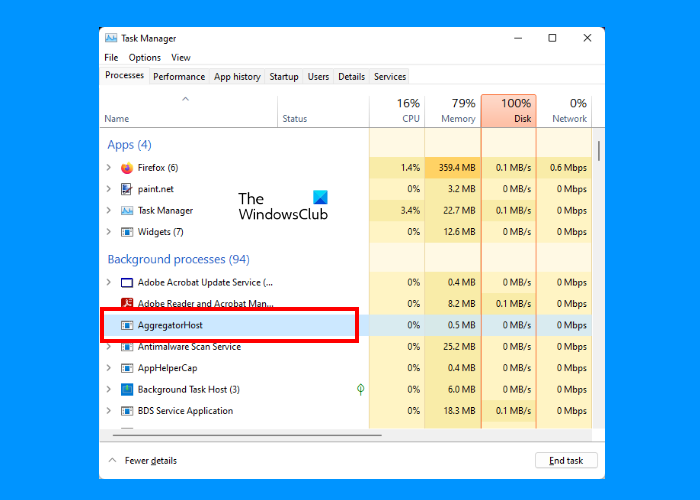
What is AggregatorHost.exe in Windows 11/10?
The way to identify or learn more about any process is as follows:
- Open Task Manager
- Locate the process which in this case is AggregatorHost.exe
- Right-click in it and select Open file location
- Where does it take you? The System32 folder I presume.
- Now locate the AggregatorHost.exe file and right-click on it
- Select and open Properties and then open the Details tab
- Do you see Product Name or Copyright as Microsoft?
- You don’t? Then it is NOT a Windows OS file!
Checking the File location and Properties gives the real picture, but remember-
- Just because a file is located in the Windows or System32 folder does not make it a legit Microsoft or Windows OS file!
- Just because a file name is similar to another which belongs to a legit software, does not mean that this file could be associated with that software.
Microsoft and most legit software companies will always digitally sign their file. So checking the Details tab is also important.
A legit Windows OS file will always mention the details as shown above.
You may also Check for Verified Publisher or File Integrity with Hash Value. This post will show you how to check if a file is malicious or not in Windows.
This is what AggregatorHost.exe Properties look like:
The Details tab of AggregatorHost exe Properties is blank and that could be a cause for concern!
So then what is this AggregatorHost.exe file? I found no real answers on the web but I am guessing that it could be an internal Windows tool or process involved in aggregating the Windows API commands across Win32/Win64 applications.
But folks on the web have said that maybe it is a temporary file that is used in Windows Insider Builds, maybe it is used by Windows Defender, maybe it is associated with Adobe products, maybe it is some benign legit file – or maybe it is a virus!
In this case, what you need to do is run a full antivirus scan. You may also use a 3rd party on-demand standalone AV scanner like Kaspersky or Dr WebCureIt. Additionally, you may upload this AggregatorHost.exe file to an online service that scans files with multiple antivirus definitions – like virustotal.com or jotti.org. If you see it in your Startup list, remove the file from it in any case.
Stay safe!
Read next: Dllhost.exe is showing High Disk Usage.
Anand Khanse is the Admin of TheWindowsClub.com, a 10-year Microsoft MVP (2006-16) & a Windows Insider MVP (2016-2022). Please read the entire post & the comments first, create a System Restore Point before making any changes to your system & be careful about any 3rd-party offers while installing freeware.
Download PC Repair Tool to quickly find & fix Windows errors automatically
You might have seen multiple processes running in the background in the Task Manager on Windows OS. These background processes perform some particular tasks. Hence, these processes are essential for the proper functioning of the Windows Operating System. Disabling any one of these processes without knowing what that process is used for may lead to several errors in your system. AggregatorHost.exe is one of the processes that run in the background and in this post we will talk about this file.
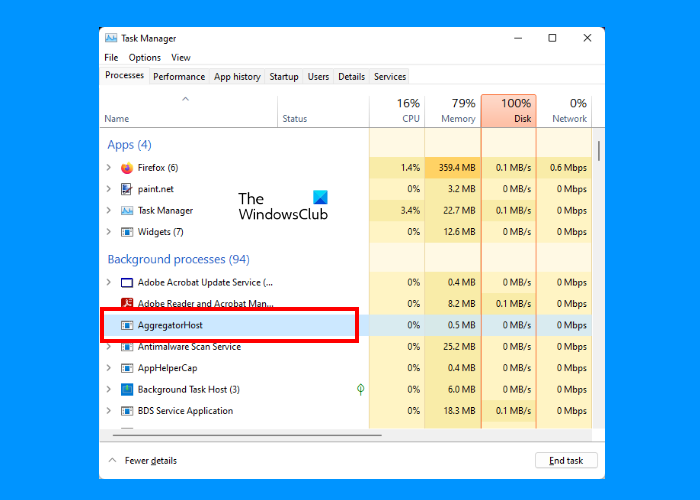
What is AggregatorHost.exe in Windows 11/10?
The way to identify or learn more about any process is as follows:
- Open Task Manager
- Locate the process which in this case is AggregatorHost.exe
- Right-click in it and select Open file location
- Where does it take you? The System32 folder I presume.
- Now locate the AggregatorHost.exe file and right-click on it
- Select and open Properties and then open the Details tab
- Do you see Product Name or Copyright as Microsoft?
- You don’t? Then it is NOT a Windows OS file!
Checking the File location and Properties gives the real picture, but remember-
- Just because a file is located in the Windows or System32 folder does not make it a legit Microsoft or Windows OS file!
- Just because a file name is similar to another which belongs to a legit software, does not mean that this file could be associated with that software.
Microsoft and most legit software companies will always digitally sign their file. So checking the Details tab is also important.
A legit Windows OS file will always mention the details as shown above.
You may also Check for Verified Publisher or File Integrity with Hash Value. This post will show you how to check if a file is malicious or not in Windows.
This is what AggregatorHost.exe Properties look like:
The Details tab of AggregatorHost exe Properties is blank and that could be a cause for concern!
So then what is this AggregatorHost.exe file? I found no real answers on the web but I am guessing that it could be an internal Windows tool or process involved in aggregating the Windows API commands across Win32/Win64 applications.
But folks on the web have said that maybe it is a temporary file that is used in Windows Insider Builds, maybe it is used by Windows Defender, maybe it is associated with Adobe products, maybe it is some benign legit file – or maybe it is a virus!
In this case, what you need to do is run a full antivirus scan. You may also use a 3rd party on-demand standalone AV scanner like Kaspersky or Dr WebCureIt. Additionally, you may upload this AggregatorHost.exe file to an online service that scans files with multiple antivirus definitions – like virustotal.com or jotti.org. If you see it in your Startup list, remove the file from it in any case.
Stay safe!
Read next: Dllhost.exe is showing High Disk Usage.
Anand Khanse is the Admin of TheWindowsClub.com, a 10-year Microsoft MVP (2006-16) & a Windows Insider MVP (2016-2022). Please read the entire post & the comments first, create a System Restore Point before making any changes to your system & be careful about any 3rd-party offers while installing freeware.
Как правило, мы видим множество процессов, запущенных в диспетчере задач, когда мы запускаем его для завершения задачи или отключения приложений. Иногда мы видим, что есть программы, использующие системные ресурсы, о которых мы вообще не имеем представления. Некоторые из них могут быть действительными процессами Windows или же вредоносной программой, работающей в фоновом режиме без ведома пользователя. Многие пользователи сообщили, что видели процесс с названием AggregatorHost.exe на своем ПК, когда они открывают диспетчер задач. Здесь мы обсудим, что представляет собой этот процесс AggregatorHost.exe и является ли он безопасным или опасным.
Что такое Aggregatorhost? из Windows11
Что такое AggregatorHost.exe?
Пользователи сообщали, что видели этот процесс в диспетчере задач в предварительной версии Windows Insider и бета-сборках с прошлой осени. Таким образом, мы можем предположить, что это процесс Windows, работающий в фоновом режиме. Когда вы проверяете его свойства, у этого процесса нет информации об издателе. Кроме того, он не выполнял никаких ненужных задач и просто продолжает работать в фоновом режиме, как и другие программы.
AggregatorHost.exe безопасен или вреден?
Если мы найдем местоположение процесса, мы узнаем, является он вредоносным или нет. Обычно все программы запускаются из папки Windows System32.
1. Нажмите Ctrl + Shift + Esc открыть Диспетчер задач.
2. Щелкните правой кнопкой мыши на AggregatorHost.exe обрабатывать и выбирать Местонахождение открытого файла.
3. Это приведет вас к C: Windows System32 папка. Поскольку он ведет вас к System32 папка означает, что это безопасный процесс.
Просматривая свойства файла, вы можете получить о нем некоторую информацию. Если данных о процессе не так много, перепроверьте расположение процесса в Диспетчер задач.
1. Открытым Диспетчер задач.
2. Щелкните правой кнопкой мыши на AggregatorHost.exe обработать снова и выбрать Характеристики.
3. в Общий На вкладке вы увидите расположение файла, такое же, как указано выше.
4. Если вы пойдете в Подробности Вкладка, вы увидите, что описание файла не является полным.
Некоторые пользователи сообщили, что этот процесс может быть связан с Защитник Windows. Они обнаружили, что если вы используете сторонний антивирус, вам не нужен защитник, работающий в фоновом режиме, который замедляет ваш компьютер с Windows 11.
Попробуйте выполнить следующие действия, чтобы остановить этот процесс:
1. Нажмите Windows + R открыть Запустить диалог.
2. Тип ms-настройки: windowsdefender открыть Безопасность Windows.
3. Нажмите на Защита от вирусов и угроз.
4. Прокрутите вниз и найдите MicrosoftПараметры антивируса Защитника а также перемена на переключатель, связанный с Периодическое сканирование.
5. Теперь ты увидишь Настройки защиты от вирусов и угроз когда вы обновляете эту страницу. Нажмите на Управляйте настройками.
6. Выключать переключатель, связанный с другими параметрами, такими как защита в реальном времени, облачная защита, защита от несанкционированного доступа и т. д..
7. После выключения вышеуказанных опций, выключить опция Периодическое сканирование.
8. Теперь проверьте свой диспетчер задач. Вы увидите, что процессы AggregatorHost и Antimalware Service Executable больше не работают, что повысит производительность вашей системы.
Обобщая отчеты разных пользователей, мы можем сказать, что не было зарегистрировано вредоносной активности этого конкретного процесса. Зная местонахождение AggregatorHost процесса, мы можем сделать вывод, что это файл Microsoft, связанный с Защитником Windows. Так что это безопасный файл, и вам не о чем беспокоиться. Но если вы видите, что путь к файлу отличается от указанного, выполните сканирование на наличие вредоносных программ, чтобы убедиться, что это не вредоносный файл.
Вот и все!
Возможно, вы видели несколько процессов, запущенных в фоновом режиме в диспетчере задач в ОС Windows. Эти фоновые процессы выполняют определенные задачи. Следовательно, эти процессы необходимы для правильного функционирования операционной системы Windows. Отключение любого из этих процессов без знания того, для чего этот процесс используется, может привести к нескольким ошибкам в вашей системе. AggregatorHost.exe — это один из процессов, которые работают в фоновом режиме, и в этом посте мы поговорим об этом файле.
Что такое AggregatorHost.exe в Windows 11/10?
Способ идентифицировать или узнать больше о любом процессе следующий:
- Открыть диспетчер задач
- Найдите процесс, который в данном случае является AggregatorHost.exe.
- Щелкните его правой кнопкой мыши и выберите Местонахождение открытого файла
- Куда это вас приведет? В System32 Папка, я полагаю.
- Теперь найдите файл AggregatorHost.exe и щелкните его правой кнопкой мыши.
- Выберите и откройте «Свойства», а затем откройте вкладку «Подробности».
- Вы видите название продукта или авторские права как Microsoft?
- Вы не делаете? Тогда это НЕ файл ОС Windows!
Проверка расположения файла и свойств дает реальную картину, но помните:
- Тот факт, что файл находится в папке Windows или System32, еще не делает его легальным файлом ОС Microsoft или Windows!
- Тот факт, что имя файла похоже на другое, принадлежащее законному программному обеспечению, не означает, что этот файл может быть связан с этим программным обеспечением.
Microsoft и большинство законных компаний-разработчиков программного обеспечения всегда подписывают свои файлы цифровой подписью. Поэтому проверка вкладки Details также важна.
Законный файл ОС Windows всегда будет подписан, как показано выше.
Вы также можете проверить проверенного издателя или целостность файла с помощью хеш-значения. Этот пост покажет вам, как проверить, является ли файл вредоносным или нет в Windows.
Вот как выглядят свойства AggregatorHost.exe:
Вкладка Details в свойствах AggregatorHost exe пуста, и это может быть поводом для беспокойства!
Так что же это за файл AggregatorHost.exe? Я не нашел реальных ответов в сети.
Возможно, это временный файл, который используется в сборках для предварительной оценки Windows, может быть, он используется Защитником Windows, может быть, он связан с продуктами Adobe, может быть, это какой-то безобидный законный файл — или, может быть, это вирус!
В этом случае вам нужно выполнить полное антивирусное сканирование. Вы также можете использовать сторонний автономный антивирусный сканер по запросу, например Kaspersky или Dr WebCureIt. Кроме того, вы можете загрузить этот файл AggregatorHost.exe в онлайн-службу, которая сканирует файлы с помощью нескольких определений антивируса, например virustotal.com или jotti.org. Если вы видите его в своем списке автозагрузки, в любом случае удалите из него файл.
Оставайтесь в безопасности!
Читайте дальше: Dllhost.exe показывает высокий уровень использования диска.
.
I noticed this too and ended up here. I looked at the AggregatorHost.exe file in System32 (it’s 280 KB). It looks like a Microsoft file. Lots of references to API and processes/threads. My guess is it has something to do with aggregating the Windows API commands across Win32/Win64 applications.
Edit: I just discovered something… maybe it IS related to Windows Defender. If you use a third party AV tool (I use NOD32 for example), you don’t need Defender poking it’s head in on top: that resulted in some major slowdowns in Win11 for me! Try this. Open «Virus and threat protection». Click on Defender and turn ON «Periodic scanning»: you have to do that to see the other Defender options. Then turn off all other Defender options like realtime scanning, cloud, tamper protection, etc. After turning all that crap off, turn off «Periodic scanning» again. After I did all this and checked Task Manager, the following three tasks were no longer running: Antimalware service executable (2 copies), and the Aggregatorhost was gone too and didn’t come back! File Manager no longer «stalled» when accessing disk drives either.
Aggregatorhost.exe executable file belongs to a malevolent application that can accurately be defined as a coin miner virus. That malware type utilizes your hardware to mine cryptocurrencies, basically – Monero or DarkCoin1. It makes your personal computer pretty much unfunctional as a result of high CPU utilization.
What is Aggregatorhost.exe process?
Aggregatorhost.exe is a malicious process created by coin miner virus
As I have actually pointed out previously, Aggregatorhost.exe is a coin miner trojan virus. The names of the .exe file can be different, however, the consequences are almost always the identical. Considering that coin miners aim at cryptocurrency mining, they use all available hardware capacity of your PC to run this process. This malware doesn’t care about the fact that you may need to use your system for other tasks – it will consistently consume over 80% of your CPU power.
Aggregatorhost.exe – Very high CPU as well as GPU usage
Besides CPU consumption, some of the coin miners additionally use GPU power for their operations. In that instance, you will likely struggle even to see the mouse cursor moving – GPU is usually utilized on 100%. It is not as important as processor for system work, so Aggregatorhost.exe coin miner viruses do not waste time on trifles and use it all. It sometimes can lead to sad effects.
Shortly about cryptocurrency mining
Crypto mining means the operation of calculating the transaction block hash. That is a basic part of anything based on the blockchain technology. Since this operation takes a lot of calculations, a high-end computer is needed. Exactly, the video card is better for this task, because they have more cores available. Cryptocurrency mining farms usually consist of tens and hundreds of GPUs to complete their task efficiently. Such computer systems are not usable for “classic” purposes, like gaming or browsing the Web. Crooks who make profit via this coin miner use someones’ hardware instead, even if they are used for the regular activity.2
List of the typical coin miner symptoms
How dangerous is the Aggregatorhost.exe miner?
Coin miners does not deal damage to your files. However, they make a lot of unpleasant things with the whole system
First off, Aggregatorhost.exe virus makes your system overloaded. It is not able to run your applications anymore, because all processor power is consumed by a malware. That malware does not care for your needs, all it pays attention to is generating income on you. Even if you are patient, and you waited until browser is open, you will likely struggle with incredibly sluggish performance. Pages can open for years, any type of logins will likely take about a minute – just a headache for a person that does a job online.
Aggregatorhost.exe Technical Summary.
“Visible” harm is not a single bad thing coin miners do to your personal computer. Aggregatorhost.exe coin miner additionally deals damage to your OS. To execute all malicious operations effectively, it ruins the protection components of your system. You will likely see your Microsoft Defender disabled – malware halts it to prevent recognition. If you check the HOSTS file, you will likely see a load of new entries – they are brought in by this coin miner to connect your system to a malicious cryptomining network. All these changes are about to be reverted to the original in the process of system recovery.
Hardware effects of coin miner activity
Besides making your PC slow, running at peak level for long times can cause damage to your device and raise electricity costs. PC components are designed to easily get along with high load, but they are good with it only when they are in a good shape.
Compact and covered processor fan is quite hard to damage. Meanwhile, GPUs have large and easy-to-access rotors, which can be easily broke if touched while spinning, for instance, by the user much earlier before the coin-miner injection. Malfunctioning cooling system, together with the unusually high load caused by Aggregatorhost.exe can easily lead to graphic processing unit failure3. Video cards are also tend to have increased wearing when utilized for cryptocurrency mining. It is surely a bad case when your GPU’s performance plunges 20-30% just after several weeks of being exploited in such a way.
How did I get Aggregatorhost.exe coin miner virus?
Coin miners are spread through different ways, but their main sources are malicious banners and programs from dubious sources
Coin miners are the most widespread malevolent programs among “severe” malware. Adware sometimes serves as a carrier for Aggregatorhost.exe malware infiltration: it shows you the banners, which have a link to malware downloading. Sure, this abstract “malware” can belong to any kind – yet another adware, spyware, rogue or backdoor. But the statistics show that about 30% of all malware spread with the malevolent banners are coin miners – and Aggregatorhost.exe is right with them.4
The example of malicious banners you can see in the Internet
One more way you could get this thing on your PC is by downloading it from the unreliable site as a part of a program. People that spread hacked versions of well-known programs (which do not demand the license key) have small chances to earn money. Hence, there is a very big temptation to add in malware to the final package of the hacked app and acquire a coin for each setup. Before blaming these people for hacking and malware spreading, ask yourself – is it okay to avoid purchasing the program in such a way? It is much cheaper to pay $20-$30 one time than to pay a much greater sum for antivirus software as well as new parts for your computer.
How to remove the Aggregatorhost.exe miner from my PC?
The best way to get rid of this coin miner virus is to use anti-malware software
Getting rid of such a virus requires the use of special tool. Effective anti-malware program must have high efficiency at scanning and be lightweight – in order to make no problems with utilization even on weak systems. On top of that, it is better to have proactive security in your security tool – to halt the virus even before it starts. Microsoft Defender lacks these features for different reasons. That’s why I’d suggest you to use a third-party anti-malware program for that purpose. GridinSoft Anti-Malware is a perfect choice that fits each of the mentioned qualities.5
Before the malware removal, it is important to reboot your Windows into Safe Mode with Networking. Since Aggregatorhost.exe miner takes a lot of processor power, it is required to halt it before launching the security program. Otherwise, your scan will last for years, even though the GridinSoft program is pretty lightweight.
Booting the PC into Safe Mode with Networking
Press the Start button, then choose Power, and click on Reboot while holding the Shift key on the keyboard.
Windows will reboot into recovery mode. In that mode, choose Troubleshoot→ Startup Settings→ Safe Mode with Networking. Press the corresponding button on your keyboard to choose that option.
When your computer is in Safe Mode, all third-party apps, just like the majority of non-critical system components, are not launched with the system start. That gives you the ability to clean the system without dealing with high CPU usage of the coin miner.
Remove Aggregatorhost.exe coin miner virus with GridinSoft Anti-Malware
Download and install GridinSoft Anti-Malware. You can use this anti-malware program for free during its 6-day trial period. In that term, all functions are available, and it takes no payments to remove malware from your system.
After activating your free trial, start Full scan. It may last up to 10 minutes. You may use the PC as usual.
When the scan is finished, press the Clean Now button to remove all detected elements from your system. This procedure takes less than a minute.
Now, you are good to go. Reboot your PC into a normal Windows mode and use just as there was nothing malicious.
Remove Aggregatorhost.exe Virus ⛏️ Trojan Coin Miner
Name: Aggregatorhost.exe
Description: The Aggregatorhost.exe is a Trojan Coin Miner that uses the infected computer’s sources to mine electronic money without your authorization. This Aggregatorhost.exe will create your CPU to go for very warm temperatures for prolonged periods of time, which could reduce the life of the CPU.
Operating System: Windows
Application Category: Trojan
User Review
4.14 (7 votes)
References
- Read about why Monero and DarkCoin are so popular amongst cybercriminals.
- Detailed explanation of how does cryptomining work.
- About unwanted effects for GPUs in the process of cryptomining.
- Read more about various malware type on GridinSoft Threat Encyclopedia.
- Our review on GridinSoft Anti-Malware.
Spanish
Turkish